Bài viết được tư vấn chuyên môn bởi ông Võ Văn Hiếu – Giám đốc kỹ thuật của Trung tâm sửa chữa điện lạnh – điện tử Limosa.
Bạn đã bao giờ gặp tình huống khi làm việc trên PowerPoint và bất ngờ gặp phải tình trạng “PowerPoint không phản hồi” và bị treo? Đây là một vấn đề phổ biến mà nhiều người dùng PowerPoint thường gặp phải. Khi PowerPoint không phản hồi, không chỉ làm mất thời gian của bạn mà còn có thể gây mất mát dữ liệu và gây khó chịu. Trong bài viết này, Trung tâm sửa chữa điện lạnh – điện tử Limosa sẽ tìm hiểu về nguyên nhân tình trạng PowerPoint không phản hồi bị treo.
MỤC LỤC
1. Nguyên nhân gây ra tình trạng PowerPoint không phản hồi bị treo
Có một số nguyên nhân có thể gây ra tình trạng PowerPoint không phản hồi và bị treo. Dưới đây là một số nguyên nhân phổ biến:
- Tài nguyên hệ thống hạn chế: PowerPoint có thể trở nên không phản hồi nếu máy tính của bạn không có đủ tài nguyên hệ thống để xử lý các tác vụ. Điều này có thể xảy ra nếu bạn đang chạy các chương trình khác mà sử dụng nhiều bộ nhớ hoặc CPU, hoặc nếu bạn đã mở quá nhiều tệp PowerPoint cùng một lúc.
- Phiên bản PowerPoint không tương thích: Nếu bạn sử dụng một phiên bản PowerPoint không tương thích với hệ điều hành hoặc các phần mềm khác trên máy tính của bạn, nó có thể gây ra sự không phản hồi và treo.
- Lỗi tệp PowerPoint: Một tệp PowerPoint hỏng hoặc gặp lỗi có thể khiến PowerPoint không phản hồi. Điều này có thể xảy ra nếu tệp bị hỏng do lỗi trong quá trình lưu hoặc nếu tệp được tạo bằng một phiên bản PowerPoint không tương thích.
- Các bổ sung không tương thích: Nếu bạn đã cài đặt các bổ sung hoặc tiện ích mở rộng không tương thích với PowerPoint, chúng có thể gây ra tình trạng không phản hồi và treo.
- Lỗi hệ điều hành hoặc phần mềm: Một lỗi hệ điều hành hoặc phần mềm có thể làm cho PowerPoint không phản hồi. Điều này có thể xảy ra nếu hệ điều hành hoặc một phần mềm đang chạy trên máy tính gây ra xung đột hoặc vấn đề không tương thích với PowerPoint.

2. Giải pháp để khắc phục PowerPoint không phản hồi bị treo
Khi PowerPoint không phản hồi bị treo, có một số giải pháp mà bạn có thể thử để khắc phục vấn đề này:
- Chờ đợi: Đôi khi PowerPoint có thể tạm thời không phản hồi khi đang xử lý các tác vụ phức tạp. Hãy chờ một lúc để xem liệu chương trình có tự phục hồi hay không. Đôi khi việc chờ đợi trong vài phút có thể giải quyết vấn đề.
- Kiểm tra phiên bản PowerPoint: Đảm bảo bạn đang sử dụng phiên bản PowerPoint tương thích với hệ điều hành của bạn. Nếu phiên bản PowerPoint của bạn không tương thích, bạn có thể cần cập nhật hoặc nâng cấp chương trình.
- Khởi động lại PowerPoint: Đóng PowerPoint và khởi động lại chương trình. Điều này có thể giúp làm sạch bộ nhớ và khôi phục trạng thái ban đầu của chương trình.
- Tắt các tiến trình không cần thiết: Kiểm tra xem có bất kỳ tiến trình nào khác đang chạy trên máy tính của bạn có thể gây ra xung đột với PowerPoint hay không. Tắt các tiến trình không cần thiết hoặc khởi động lại máy tính để giải phóng tài nguyên hệ thống.
- Vô hiệu hóa các bổ trợ (add-ins): PowerPoint có thể bị treo do xung đột với các bổ trợ đã được cài đặt. Vô hiệu hóa tất cả các bổ trợ và sau đó kiểm tra xem vấn đề có tiếp tục xảy ra hay không. Nếu không, hãy kích hoạt lại từng bổ trợ một cách tuần tự để xác định bổ trợ nào gây ra vấn đề.
- Sửa chữa hoặc cài đặt lại: Nếu các biện pháp trên không giúp khắc phục vấn đề, bạn có thể thử sửa chữa hoặc cài đặt lại PowerPoint. Điều này có thể gỡ bỏ các lỗi hoặc tệp hỏng trong chương trình.
- Liên hệ với hỗ trợ kỹ thuật: Nếu bạn đã thử tất cả các giải pháp trên mà vẫn gặp vấn đề, hãy liên hệ với bộ phận hỗ trợ kỹ thuật của Microsoft hoặc nhà cung cấp phần mềm PowerPoint để được trợ giúp thêm.
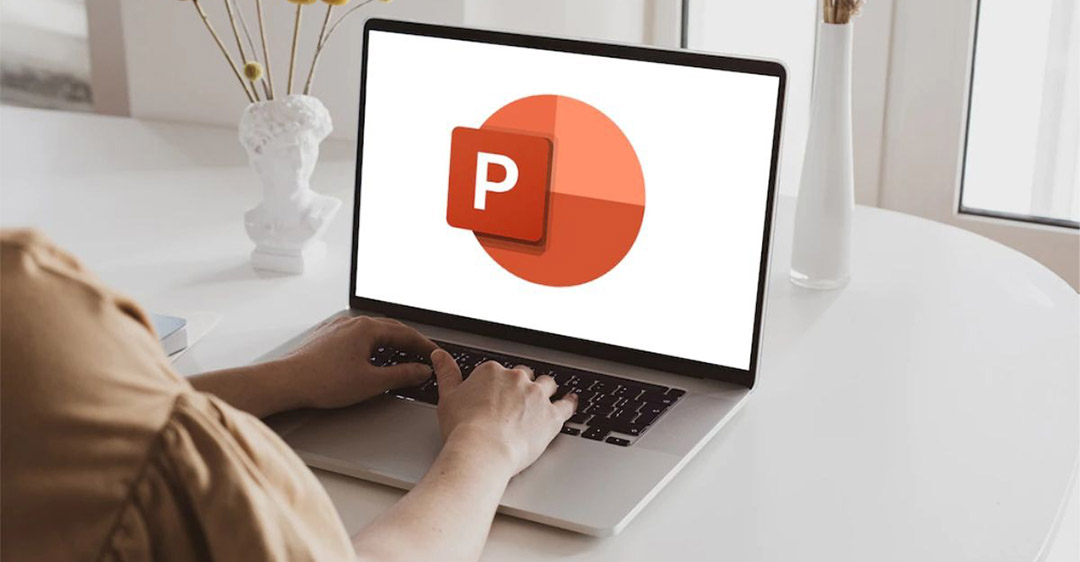
3. Lưu ý khi xử lý tình trạng PowerPoint không phản hồi bị treo
Khi xử lý tình trạng PowerPoint không phản hồi bị treo, dưới đây là một số lưu ý quan trọng bạn nên cân nhắc:
- Lưu dữ liệu: Trước khi thực hiện bất kỳ hành động nào, hãy đảm bảo lưu tất cả công việc đã làm trong PowerPoint. Điều này đảm bảo rằng bạn không mất công việc của mình nếu phải tắt chương trình hoặc khởi động lại máy tính.
- Kiểm tra lỗi: Nếu PowerPoint không phản hồi liên tục, hãy kiểm tra xem có thông báo lỗi cụ thể nào xuất hiện hay không. Ghi lại thông báo lỗi để có thể tìm hiểu và giải quyết vấn đề một cách chính xác.
- Sử dụng phiên bản mới nhất: Hãy đảm bảo bạn đang sử dụng phiên bản PowerPoint mới nhất. Cập nhật chương trình có thể cung cấp các bản vá lỗi và cải thiện hiệu suất.
- Kiểm tra tài nguyên hệ thống: PowerPoint có thể bị treo nếu tài nguyên hệ thống (bộ nhớ RAM, CPU) đã sử dụng đầy. Đảm bảo rằng máy tính của bạn có đủ tài nguyên để chạy chương trình.
- Kiểm tra tệp tin bị hỏng: Một tệp tin PowerPoint bị hỏng có thể gây ra tình trạng treo. Hãy thử mở một tệp PowerPoint khác để xem liệu vấn đề chỉ xảy ra với một tệp cụ thể hay không.
- Vô hiệu hóa tính năng đồ họa phức tạp: PowerPoint có nhiều tính năng đồ họa phức tạp như hiệu ứng chuyển động và đồ họa 3D, có thể gây ra sự treo hoặc chậm trễ. Hãy thử vô hiệu hóa hoặc giới hạn sử dụng các tính năng này để xem liệu vấn đề có được khắc phục không.
- Sử dụng phương pháp khác: Nếu không thể khắc phục vấn đề, hãy thử mở tệp PowerPoint trên một máy tính khác hoặc sử dụng một phần mềm thay thế để xem liệu vấn đề có liên quan đến tệp cụ thể hay không.
Trên đây là toàn bộ những thông tin về PowerPoint không phản hồi bị treo mà chúng tôi muốn mang đến cho bạn. Hy vọng với những thông tin này, bạn có thể xử lý tình huống hiệu quả hơn. Nếu còn những thông tin nào chưa rõ, các bạn vui lòng gọi đến Trung tâm sửa chữa điện lạnh – điện tử Limosa qua số HOTLINE 1900 2276.

 Thời Gian Làm Việc: Thứ 2 - Chủ nhật : 8h - 20h
Thời Gian Làm Việc: Thứ 2 - Chủ nhật : 8h - 20h Hotline: 1900 2276
Hotline: 1900 2276
